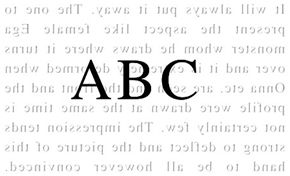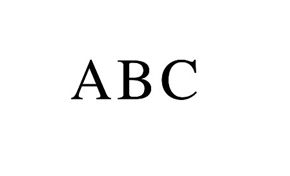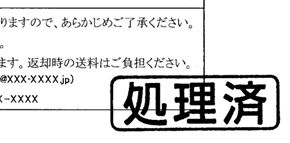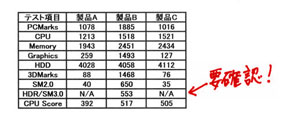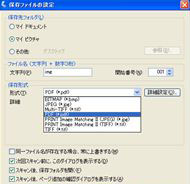これ1台で文書も写真も快適スキャン――エプソン「GT-X820」と暮らす:2本のLED光源でスピードアップ(1/2 ページ)
デスクに積まれた書類の山から、思い出が詰まったアルバムまで、手軽にデジタル化したいが何を使えばいいのか? そんな要望には、エプソンのカラリオスキャナ「GT-X820」が応えてくれる。文書を効率よく電子化して活用できるのはもちろん、昔撮影した写真のプリントやフィルムも鮮明に画像データ化してよみがえらせることができるのだ。
ドキュメントスキャンがもっと高速になる2本のLED光源を採用
オフィスでは文書の電子化が定着した感もあるが、それでも仕事をするうえで完全なペーパーレス化は難しい。気がつけば、デスクの上に紙の資料がたまってきた、なんてことはないだろうか? また、古い紙の文書はデータ化せずに机の奥で保管したままというケースも少なくないだろう。
個人で手軽にビジネス文書を電子化したい場合や、見開きの冊子、不定形の文書、古いプレゼン資料なども電子化するには、1枚ずつ確実にスキャンできる高性能なフラットベッドスキャナが使い勝手がいい。その点、エプソンのカラリオスキャナ「GT-X820」は、多様なビジネス文書を高速かつ高画質に電子化できることから、こうしたニーズにぴったりだ。
まずはそのスピードに注目したい。GT-X820は光源に白色LEDを2本採用。LEDは点灯してからすぐに光量が安定するため、電源を入れてすぐにスキャンが行える。スキャナの光源といえば、昔から白色冷陰極蛍光ランプが広く使われてきたが、光量が安定するまでのウォームアップに時間がかかり、消費電力の面でもLEDに比べて不利になりがちだった。白色LED光源のGT-X820であれば、瞬く間に起動するため、待ち時間はゼロに近い。
2本のLED光源による光量の増強は高速スキャンも実現する。ビジネス文書の電子化でよく使われる設定のA4反射原稿300dpiスキャンを例に挙げると、カラー/モノクロともにたったの約6秒で読み取りが完了するのだから驚きだ。これは従来モデル「GT-X770」に比べて、2倍以上のスピードになる。600dpiの設定でも約18秒で読み取れるので、複数枚のスキャンも手早く行えるだろう。
センサー部は低価格スキャナによく見られるCISタイプではなく、被写界深度が深い(つまりピントが合う範囲が広い)CCDタイプを搭載するため、製本された厚みのある見開き書類や立体物も鮮明に電子化できる。原稿台カバーは半分程度開いたところや、90度の垂直位置でピタリと止まるため、複数枚の原稿を連続してセットする作業もしやすい。
実際のビジネスシーンで求められる、文書を意図通りにスキャンするための機能も充実している。両面印刷の文書が裏写りしているような場合、裏写りを抑えつつ、文字の視認性を向上させてスキャンする「文字くっきり」機能が便利だ。また、画像と文書が混在した文書をモノクロでスキャンすると、画像の暗部が黒くつぶれることもあるが、文字部分を単純モノクロで、画像部分をハーフトーンでスキャンすることで、文字と画像の両方を見やすくする「画像はっきり」機能も備えている。
また、淡い色の文字や線、伝票の印影などをしっかりスキャンしたいときは、赤、緑、青の中から指定した色情報のみを強調して読み取る「色強調」機能が有用だ。これとは逆に、赤、緑、青の中から指定した色情報を削除してスキャンする「ドロップアウト」機能も持つ。資料に手書きした赤色のマーカーだけを消して電子化したいといった用途で重宝するだろう。色強調とドロップアウトの機能はモノクロ/8ビットグレースキャン時に有効となる。
使い勝手や電子化した文書の管理においても配慮が見られる。前面には、スキャン、コピー、メール添付、PDF作成のためのナビボタンを配置しており、各動作が直感的に行えるのだ。ナビボタンは設定のカスタマイズにも対応するため、よく使うスキャン設定(解像度やファイル形式など)や連動するアプリケーションを登録しておけば、より使いやすくなる。
スキャンした画像をPDF形式で保存する場合は、複数枚の原稿を1つのPDFファイルにまとめられることに加えて、データ容量が少なくて済む「高圧縮PDF」や、キーワード検索が行える「透明テキスト付きPDF」を作成できるのがうれしい。スキャンした画像の文字部分をテキストデータとして抽出できる日本語OCRソフト「読んde!! ココパーソナル」も付属する。
GT-X820のドキュメントスキャン機能は実にかゆいところに手が届く印象だ。快適さを左右するスピードをはじめ、原稿をセットする際の使いやすさ、スキャン設定の柔軟性、スキャンデータの高い視認性、PDF化によるデータ管理のフォローなど、使い始めてから終わるまでの一連の作業がストレスなく行えるうえ、全体が高機能に仕上がっている。
特にスピードとクオリティの両立は特筆したい。オフィスやSOHO環境で文書を電子化する場合、スキャン速度が遅かったり、仕上がりに納得がいかずに何度もスキャンし直したりしていては、ほかの業務に支障をきたしてしまう。これでは文書の電子化を徹底したくても、容易に進められないだろう。その点、GT-X820であれば、ちょっとした空き時間で即座に起動させてスキャンが行えて、しかも原稿の内容に応じて最適な設定やファイル形式を選ぶことができ、画質も申し分ない。職場に1台あるだけで、文書の電子化における効率と品質が確実にアップするのだ。
次のページではGT-X820のもう1つの特徴であるフォトスキャンを見ていこう。
Copyright © ITmedia, Inc. All Rights Reserved.
提供:エプソン販売株式会社
アイティメディア営業企画/制作:ITmedia +D 編集部/掲載内容有効期限:2009年10月23日